
Mundarija:
- Muallif John Day [email protected].
- Public 2024-01-30 13:27.
- Oxirgi o'zgartirilgan 2025-01-23 15:14.
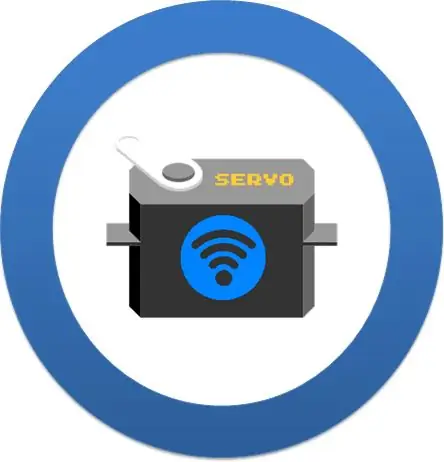


Bu ko'rsatma oddiy internet-brauzer yordamida (masalan, Firefox) Wi-Fi tarmog'ida ba'zi servomotorlarni masofadan boshqarishni ko'rsatadi. Bu bir nechta ilovalarda ishlatilishi mumkin: o'yinchoqlar, robotlar, dronlar, kamerani siljitish/burish va boshqalar.
Dvigatellar Wi-Fi tarmog'ini ESP-8266 moduli orqali bog'laydigan Arduino Uno-ga ulangan. Boshqaruv interfeysi HTML va jQuery bilan yaratilgan.
LEDni ESP-8266 yordamida qanday yoqish/o'chirishni ko'rsatadigan Migelning o'quv qo'llanmasi (https://allaboutee.com/2015/01/02/esp8266-arduino-led-control-from-webpage/) bu uchun ilhom manbai bo'ldi. post.
Bu erda ko'rsatilgan usul mening loyihalarimdan birida qo'llaniladi: "Robo da Alegriya":
www.instructables.com/id/Joy-Robot-Rob%C3%B4-Da-Alegria-Open-Source-3D-Printed-A/
Siz bu haqda ko'proq ma'lumotni quyidagi havolalardan birida topishingiz mumkin:
hackaday.io/project/12873-rob-da-alegria-joy-robot
www.facebook.com/robodaalegria/
github.com/ferauche/RoboAlegria
1 -qadam: elektronika


Ushbu loyiha uchun sizga quyidagi komponentlar kerak bo'ladi:
- Arduino Uno (sotib olish)
- ESP8266 (sotib olish)
- Protoshield (ixcham versiyasi uchun) yoki oddiy non paneli (sotib olish)
- 10 kohm qarshilik (x3)
- Ba'zi o'tish simlari
- SG90 servomotor (x2) (sotib olish)
- Kompyuter (Arduino kodini tuzish va yuklash uchun)
Loyihani yig'ish uchun sizga maxsus vositalar kerak bo'lmaydi. Barcha tarkibiy qismlarni Internetdagi sevimli elektron tijorat do'konida topish mumkin. O'chirish USB portidan (kompyuterga yoki oddiy telefon zaryadlovchisiga ulangan) quvvatlanadi, lekin siz Arduino quvvat raz'emiga ulangan tashqi shahar quvvat manbai yoki batareyani ham qo'shishingiz mumkin.
2 -qadam: yig'ish
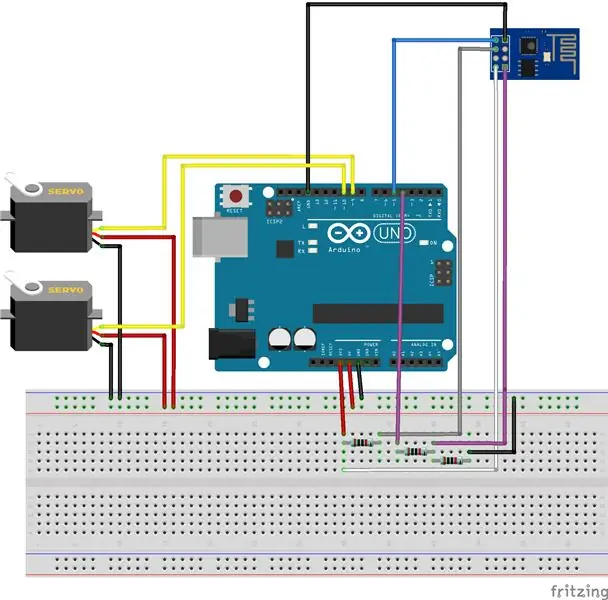
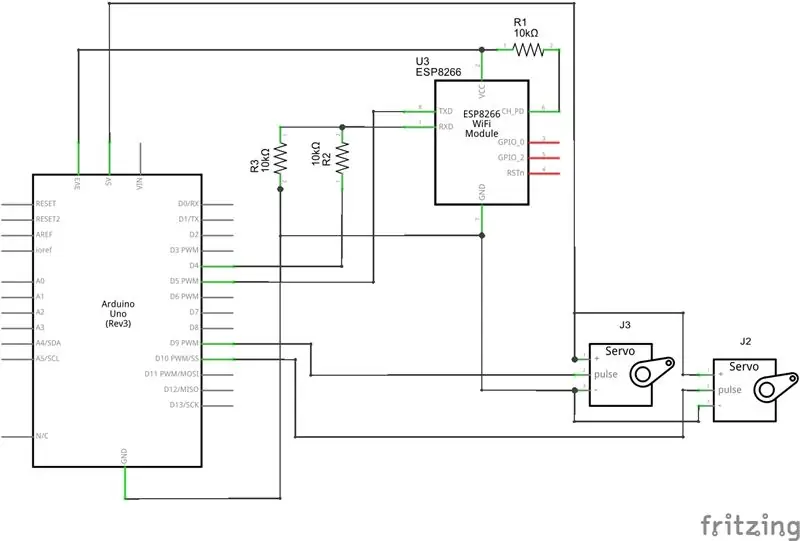
Barcha komponentlarni sxemaga muvofiq ulang. ESP-8266 moduli va servomotorlarni ulash uchun sizga bir nechta o'tish simlari kerak bo'ladi. Siz proto -qalqondan (ixchamroq elektron uchun), oddiy non panelidan yoki Arduino qalqoni bo'lgan dizayndan foydalanishingiz mumkin.
USB kabelini Arduino Uno kartasiga ulang va keyingi bosqichga o'ting.
3 -qadam: Arduino kodi
Eng yangi Arduino IDE -ni o'rnating. Ushbu loyihada servo.h kutubxonasi servolarni boshqarish uchun ishlatilgan. Kodni yuklashda Wi-Fi moduli va kompyuterning USB porti o'rtasida ziddiyatni oldini olish uchun dasturiy kutubxona ishlatilgan. ESP-8266 moduli bilan aloqa qilish uchun qo'shimcha kutubxona kerak emas edi. Iltimos, ESP8266 byudjetini tekshiring va uni kodga to'g'ri o'rnating.
Ba'zi servomotorlar uning pozitsiyasi chegaralarga yaqin bo'lganida (0 va 180 daraja) jiringlay boshlaydi va g'alati tovushlar chiqaradi. Bunga yo'l qo'ymaslik uchun burchak Arduino kodida ham, boshqaruv interfeysida ham (keyinroq) 10 dan 170 darajagacha cheklangan edi.
Afsuski, servo.h kutubxonasi va softserial.h kutubxonasi mikrokontrollerning bir xil taymeridan foydalanadi. Bu Arduino ESP-8266 bilan aloqa o'rnatganida, servolarda chayqalishga olib kelishi mumkin. Bunga yo'l qo'ymaslik uchun servolar Arduino -dan har bir buyruqdan keyin ajratiladi. Siz modulni standart ketma -ket pinlarga ulashingiz mumkin. Bunday holda, har bir yuklashdan oldin modulni uzib qo'yishni unutmang.
Arduino kodini (wi-servo.ino) yuklab oling va XXXXX-ni Wi-Fi router SSID va YYYYY-ni yo'riqnoma paroli bilan almashtiring. Arduino kartasini kompyuterning USB portiga ulang va kodni yuklang.
4 -qadam: interfeys
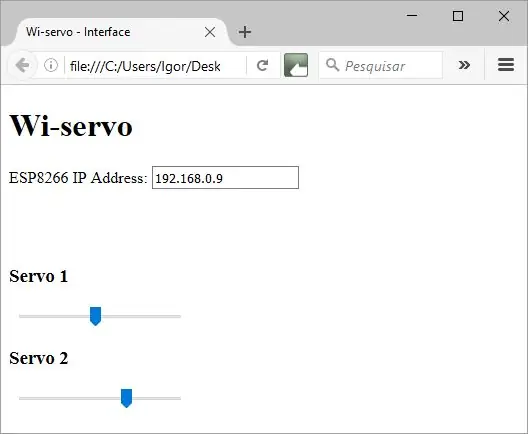
Servo motorlarni boshqarish uchun html interfeysi yaratilgan. Ushbu misolda ikkita servo ishlatilgan, lekin Arduino Uno -ga ko'proq qo'shilishi mumkin (men to'rtta dvigatelni sinab ko'rdim).
ESP modulining IP -manzilini kiritish uchun matn qutisi shakli ishlatiladi.
Wi-servo.html va jquere.js fayllarini yuklab oling va ikkalasini bir papkaga saqlang.
5 -qadam: Foydalanish
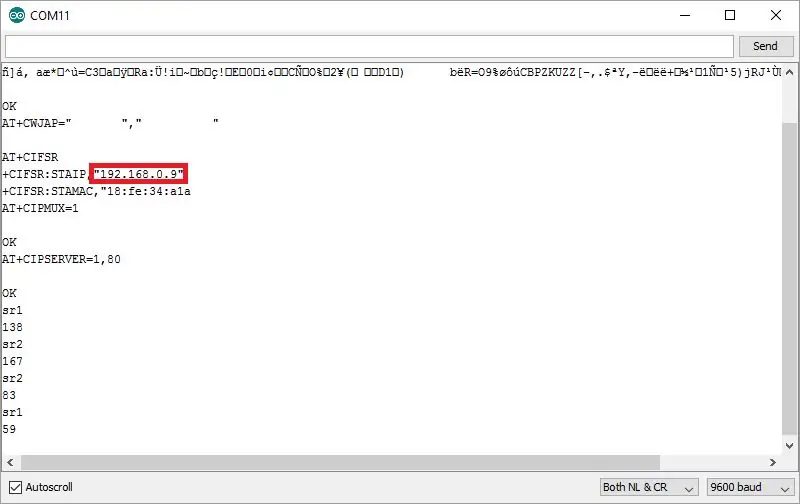

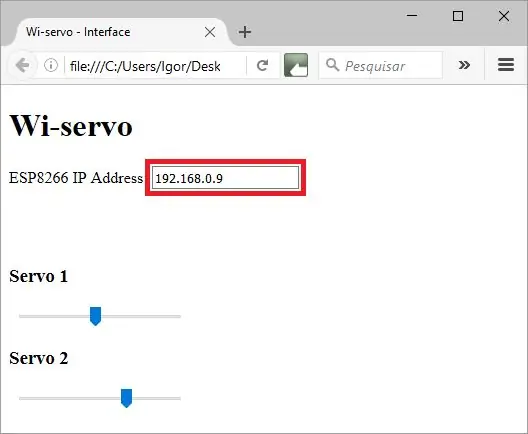
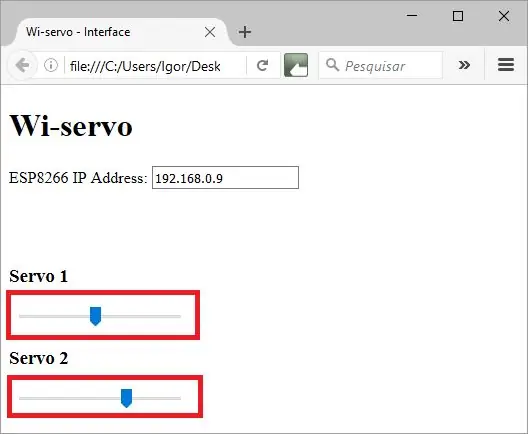
Arduino qayta ishga tushirilganda, u Wi-Fi tarmog'ini avtomatik ravishda ulashga harakat qiladi. Aloqa muvaffaqiyatli bo'lganligini tekshirish uchun va yo'riqnoma tomonidan ESP-8266 ga qaysi IP tayinlanganligini bilish uchun ketma-ket monitordan foydalaning.
Html faylini Internet -brauzerda oching (Firefox).
Matn qutisiga ESP-8266 IP-manzilini xabar qiling va siz borishga tayyormiz. Slayderlar yordamida har bir servo uchun kerakli burchakni tanlang. Sichqoncha tugmachasini qo'yib yuborganingizda, brauzer avtomatik ravishda Arduino -ga so'rov yuboradi va har bir servo harakatlanadi.
Tavsiya:
To'g'ridan-to'g'ri raqamli sintez (DDS) chipli MIDI tomonidan boshqariladigan qadam dvigateli: 3 qadam

To'g'ridan-to'g'ri raqamli sintez (DDS) chipli MIDI tomonidan boshqariladigan qadamli dvigatel: Siz hech qachon mini-loyihaga aylanishingiz kerak degan yomon fikrga keldingizmi? Xo'sh, men AD9833 to'g'ridan -to'g'ri raqamli sintez (DDS) moduli yordamida musiqa yaratishga qaratilgan Arduino Due uchun chizgan eskiz bilan o'ynab yurardim … va bir paytlar men o'yladim
Google Assistant tomonidan boshqariladigan LED matritsasi!: 7 qadam (rasmlar bilan)

Google Assistant tomonidan boshqariladigan LED matritsasi!: Bu qo'llanmada men sizga Google Assistant tomonidan boshqariladigan LED matritsasini qanday qilish kerakligini ko'rsataman, uni har qanday joyda smartfon yordamida boshqarish mumkin, shuning uchun boshlaylik
IQ tomonidan boshqariladigan step motorli lift: 15 qadam

IQ bilan boshqariladigan qadamli motorli lift: men kamin ustiga o'rnatilgan televizorni yashiradigan katta rasmni ko'tarishni avtomatlashtirishim kerak edi. Rasm qo'l bilan ko'tarilishi mumkin bo'lgan arqon, kasnaklar va qarshi og'irliklardan foydalanadigan maxsus toymasin po'latdan yasalgan ramkaga o'rnatiladi. Bu nazariy jihatdan yaxshi eshitiladi, lekin
Brauzer tomonidan boshqariladigan Roomba roboti Raspberry Pi Model 3 A+: 6 qadam (rasmlar bilan)

Brauzer tomonidan boshqariladigan Roomba roboti Raspberry Pi Model 3 A+bilan: Umumiy nuqtai Bu ko'rsatma o'lik Roombaga yangi miya (Raspberry Pi), ko'zlar (veb -kamera) va hamma narsani veb -brauzerdan boshqarish usulini berishga qaratiladi. Ketma -ket interfeys orqali boshqarishga imkon beradigan Roomba xakerlari ko'p. Menda yo'q
ARDUINO YUN tomonidan boshqariladigan ROOMBA STEFANO DALL'OLIO tomonidan Wifi ilovasi orqali: 4 qadam (rasmlar bilan)

AROMINO YUN tomonidan boshqariladigan ROOMBA Wifi ilovasi orqali STEFANO DALL'OLIO: Ushbu qo'llanmada men ARDUINO YUN -ni Roomba -ga Wi -Fi orqali ulash uchun kodni ulashaman. Kod va ilovani to'liq Stefano Dall yaratgan va ishlab chiqqan. Olio.Mening Roomba - bu Roomba 620, lekin siz xuddi shu kodni boshqa Roomb uchun ishlatishingiz mumkin
